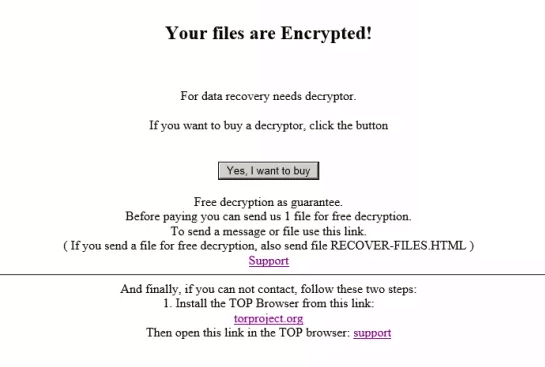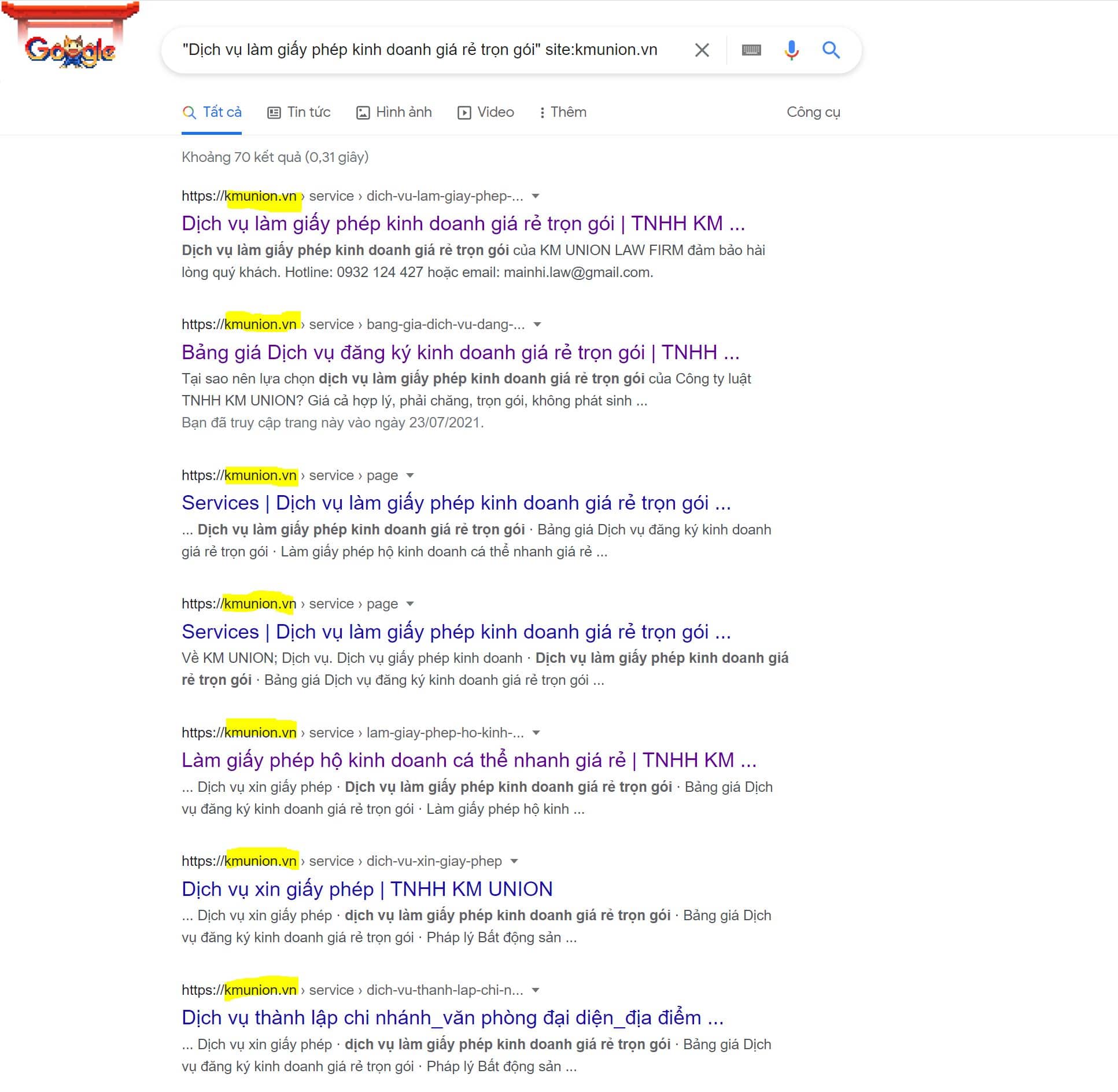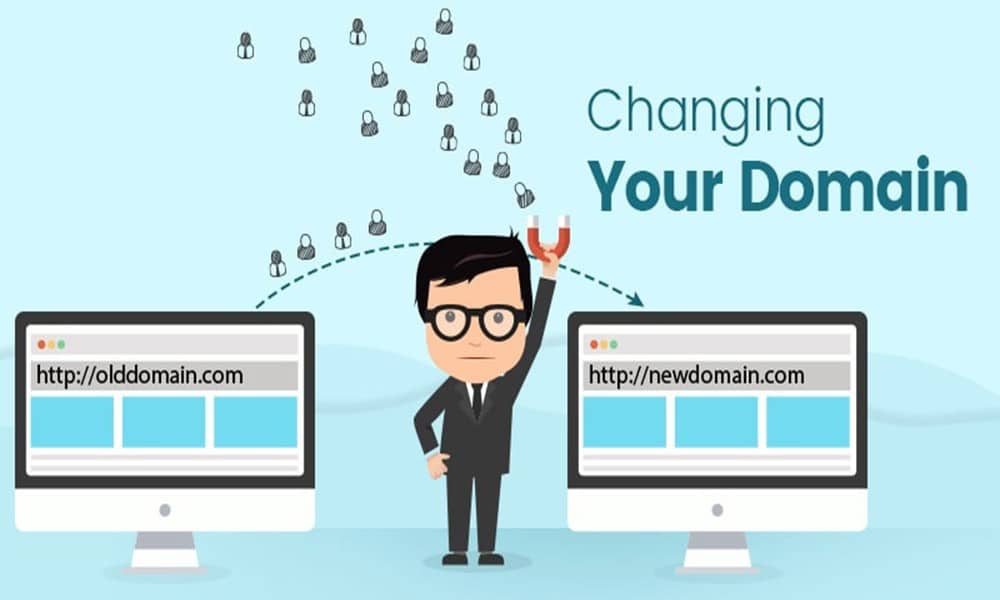
Bạn đang cần chuyển đổi tên miền cho website WordPress nhưng bạn chưa biết thực hiện như thế nào? Cùng tìm hiểu ngay ở bài viết dưới đây nhé!
Trong một số trường hợp người dùng cần chuyển đổi tên miền cho website wordpress bởi bạn muốn thay đổi tên thương hiệu của công ty hoặc sử dụng tên miền dưới một tên khác. Tuy nhiên bạn muốn đổi tên miền mà không ảnh hưởng đến kết quả SEO của Website. Lúc này bạn cần phải thực hiện chuyển đổi tất cả các truy cập từ URL cũ sang URL mới.
Bài viết dưới đây ThuanNguyen.NET sẽ hướng dẫn các bạn cách thực hiện chuyển đổi tên miền cho Website WordPress đơn giản nhất. Mời các bạn cùng thay đổi bài viết!
Vì sao cần đổi tên miền website WordPress sang tên miền mới?
Có rất nhiều nguyên nhân khiến các doanh nghiệp muốn chuyển đổi tên miền website WordPress sang tên miền mới. Dưới đây là một số nguyên nhân phổ biến và thường gặp nhất:
– Thay đổi tên thương hiệu: Đây là nguyên nhân chủ yếu nhiều doanh nghiệp muốn đổi sang sử dụng tên miền mới. Bởi trong quá trình vận hành doanh nghiệp muốn thay đổi định hướng kinh doanh hoàn toàn nên cần đổi tên thương hiệu. Và lúc này các doanh nghiệp cần đổi tên website để phù hợp với tên thương hiệu mới.
– Tránh bị Google phạt: Trường hợp website bị Google phạt thì Google sẽ treo kết quả tìm kiếm của website đó và việc SEO website hoàn toàn không có ý nghĩa. Do đó thường các doanh nghiệp buộc phải đổi tên miền mới để phục hồi website lại từ những hình phạt của Google.
– Đổi sang tên miền mới tốt hơn: Trong trường hợp website đang sử dụng các subdomain như mywebsite.wordpress.com hoặc các đuôi tên miền không phổ biến như .xyz, .shop,….Tại thời điểm hiện tại bạn muốn đổi sang các tên miền phổ biến và tốt hơn như .com, .vn,….
– Chuyển đổi http sang https: Hiện nay Google đánh giá cao những website https, do đó nhiều doanh nghiệp muốn chuyển đổi từ http sang https để SEO tốt hơn và tăng lưu lượng người truy cập đến website.
– Hợp nhất website: Trường hợp doanh nghiệp có nhiều website và muốn hợp nhất các tên miền lại dưới một tên miền duy nhất.
Ảnh hưởng có thể xảy ra khi chuyển đổi tên miền
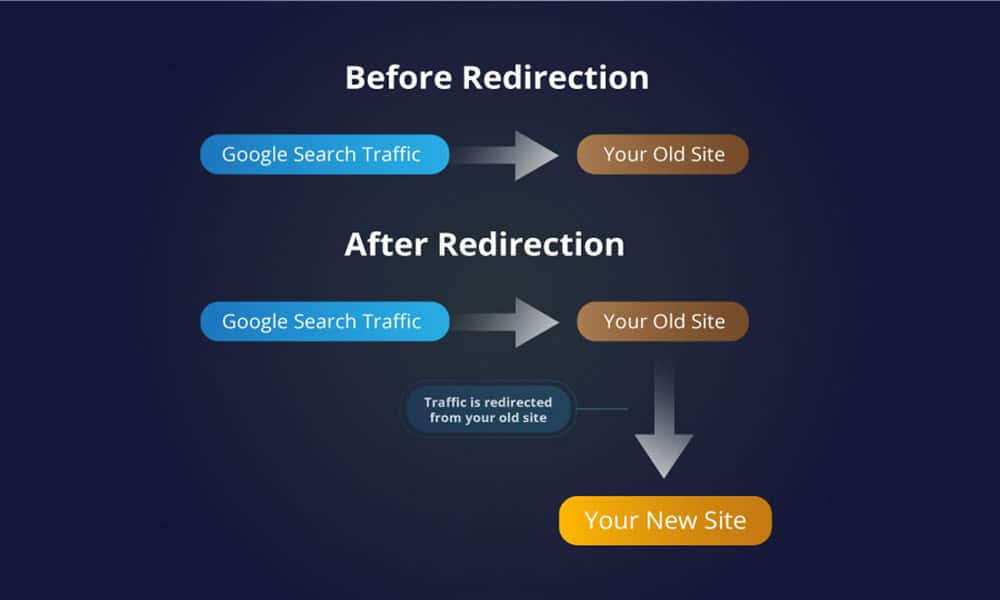
Trong trường hợp bạn muốn chuyển đổi tên miền Website sang tên miền mới sẽ làm giảm lượng truy cập đến website trong một khoảng thời gian nhất định. Điều này xảy ra do một số nguyên nhân sau:
– Google cần có khoảng thời gian nhất định để lập trạng thái chỉ mục mới cho URL vì vậy khi URL chưa index thì người dùng không thể tìm thấy được website của bạn.
– Bạn thực hiện nhiều chuyển đổi sang tên miền mới nên nó ảnh hưởng đến kết quả SEO.
– Một số ít người dùng có thể thoát khỏi website vì chưa thích ứng với tên miền mới và nghi ngờ spam, virus,…
Cách đổi tên miền website
Trong phần này ThuanNguyen.NET sẽ hướng dẫn bạn cách đổi tên miền website WordPress đơn giản nhất. Và trước khi đi vào phần hướng dẫn các bạn cần chuẩn bị các thông tin cần thiết như sau:
- Tài khoản đăng nhập vào trang quản trị WordPress bao gồm user và password.
- Tài khoản đăng nhập cPanel hoặc trình quản lý tập tin
- Quyền truy cập vào FTP client và PHPmyAdmin trên bảng điều khiển
- Đã có tên miền mới cho website
- Đã tạo Full Backup cho website để khôi phục lại website một cách nhanh nhất có thể khi gặp vấn đề.
Đổi tên miền trong trang quản trị WordPress
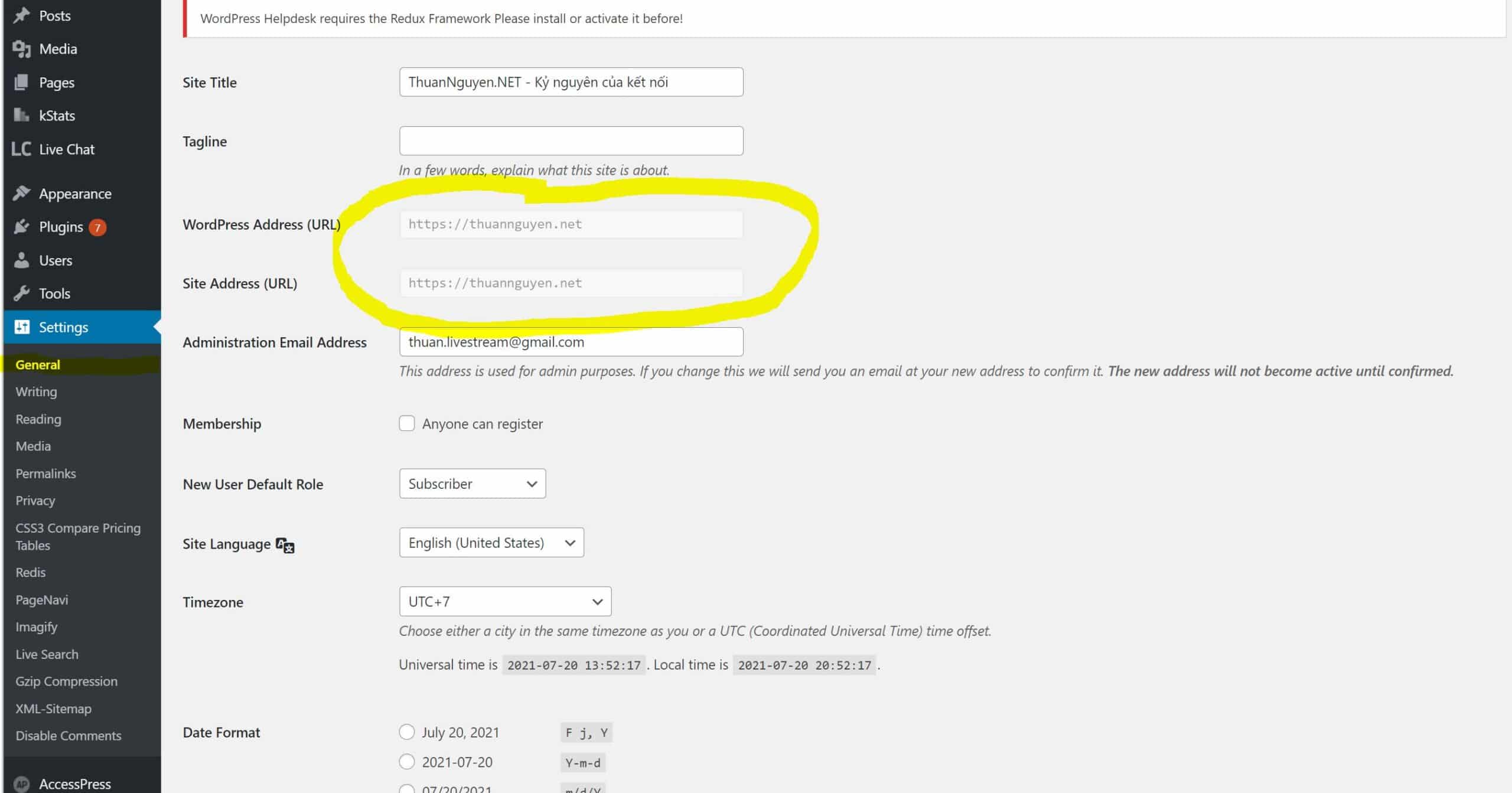
Cách đổi tên miền trong trang quản trị WordPress rất đơn giản và dễ thực hiện như sau:
- Bước 1: Bạn đăng nhập vào tài khoản quản trị WordPress
- Bước 2: Tiếp theo bạn nhấn vào mục Setting (cài đặt) ở thành menu bên trái rồi chọn General (chung).
- Bước 3: Tại 2 mục WordPress Address (URL – địa chỉ WordPress) và Site Address (URL – địa chỉ website), bạn hãy nhập vào tên miền mới và nhấn lưu lại.
Lưu ý: Khi thực hiện cách này thì địa chỉ website cũ sẽ không vào được nữa.
Đổi tên miền mà vẫn giữ chuẩn SEO
Để thực hiện chuyển đổi tên miền nhưng vẫn giữ chuẩn SEO bạn thực hiện theo các bước sau:
Bước 1: Tạo bản sao lưu toàn bộ website cũ
Dù có thực hiện chuyển đổi tên miền cho website hay không bạn cũng cần tạo thói quen tạo và giữ backup cho website. Điều này sẽ giúp bạn khôi phục lại website một cách dễ dàng khi gặp sự cố.
Khi bạn thực hiện tạo và sao lưu backup tên miền cũ trước khi đổi sang tên miền mới sẽ giúp bạn giữ lại được backup website cũ và đem backup này tạo website cho tên miền mới.
Bước 2: Làm sạch tên miền mới
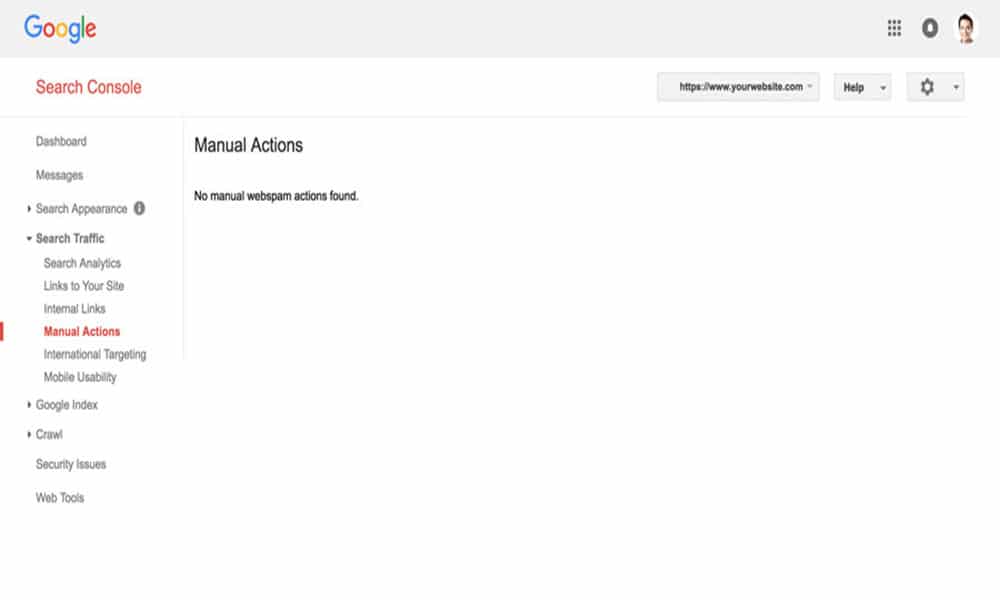
Ở bước này bạn cần thêm tên miền mới vào công cụ Google Webmaster Tools để kiểm tra tên miền. Bạn thêm tên miền vào Google Webmaster Tools rồi bạn bấm Search Traffic ở thanh menu bên trái rồi chọn tiếp Manual Actions.
Trường hợp không có lỗi nào được liệt kê thì bạn thực hiện các bước tiếp theo. Trường hợp có yêu cầu cần thực hiện, bạn cần đổi thông tin cần thiết và gửi yêu cầu xem xét cho Google.
Bước 3: Di chuyển WordPress website đến hosting mới
Trong bước này tên miền mới của bạn cần có hosting phù hợp và bạn đã trỏ tên miền về hosting. Lúc này bạn sẽ thực hiện chuyển dữ liệu website gồm các tập tin WordPress và database sang hosting với tên miền mới.
Bạn có thể thực hiện di chuyển dữ liệu bằng các plugin như Duplicator hoặc All-in-One WP migration. Các bước chuyển dữ liệu như sau:
– Đầu tiên bạn upload file WordPress lên thư mục của tên miền mới. Tiếp theo bạn tạo database mới rồi upload backup database website cũ lên file database mới vừa tạo.
– Kế đến bạn cần cập nhật lại file cấu hình wp-config.php để kết nối vào database mới bạn vừa tạo ở trên.
Bước 4: Thêm rules chuyển hướng vào .htaccess
Đây là bước quan trọng nhất khi bạn đổi tên miền website mà không ảnh hưởng đến SEO. Ở bước này bạn cần phải thêm vào một đoạn mã .htaccess để thực hiện chuyển hướng website mà không mất điểm SEO. Điều này sẽ giúp bạn chuyển PageRank của Google sang tên miền mới.
Các cấu trúc url trên website cũ của bạn sẽ được giữ lại và được dùng với domain mới. Để thực hiện điều này bạn cần truy cập vào website cũ và tìm file .htaccess tại thư mục public_html và tạo chuyển hướng 301 cho website như sau:
– Đầu tiên bạn vào cPanel rồi chọn Files rồi chọn File Manager.
– Kế đến bạn bạn chọn tên miền cũ và nhấn vào mục File Manager.
– Tiếp theo bạn tìm file .htaccess tại thư mục public_html rồi nhấn chuột phải và chọn Edit.
– Kế tiếp bạn nhập đoạn mã code:
#Options +FollowSymLinks
RewriteEngine on
RewriteRule ^(.*)$ http://www.newurl.com/$1 [R=301,L]
Lưu ý cần thay thế dòng http://www.newurl.com bằng tên miền mới của bạn rồi nhấn chọn Save & Close.
Như vậy bạn đã thực hiện xong việc chuyển hướng 301, thông báo cho Google cũng như người dùng biết bạn đã đổi từ url cũ sang url mới.
Bước 5: Thực hiện sửa các link bị lỗi
Khi bạn chuyển tên miền cũ sang tên miền mới thành công, có thể sẽ có một số link url bị lỗi và không tốt đối với SEO cũng như trải nghiệm của người dùng. Vì vậy bạn cần kiểm tra và sửa các link bị lỗi này.
Bước 6: Thông báo cho Google
Nhằm rút ngắn thời gian mà Google lập trạng thái chỉ mục cho tên miền mới, bạn dùng công cụ Google Search Console và công cụ Change of Address để đổi lại domain mới.
Tại giao diện Google Search Console của website cũ bạn chọn vào mục cài đặt ở góc trên bên phải màn hình và chọn Change of Address rồi thực hiện theo 4 bước yêu cầu trên giao diện để hoàn tất quá trình thông báo với Google.
Bước 7: Gửi sitemap mới cho website
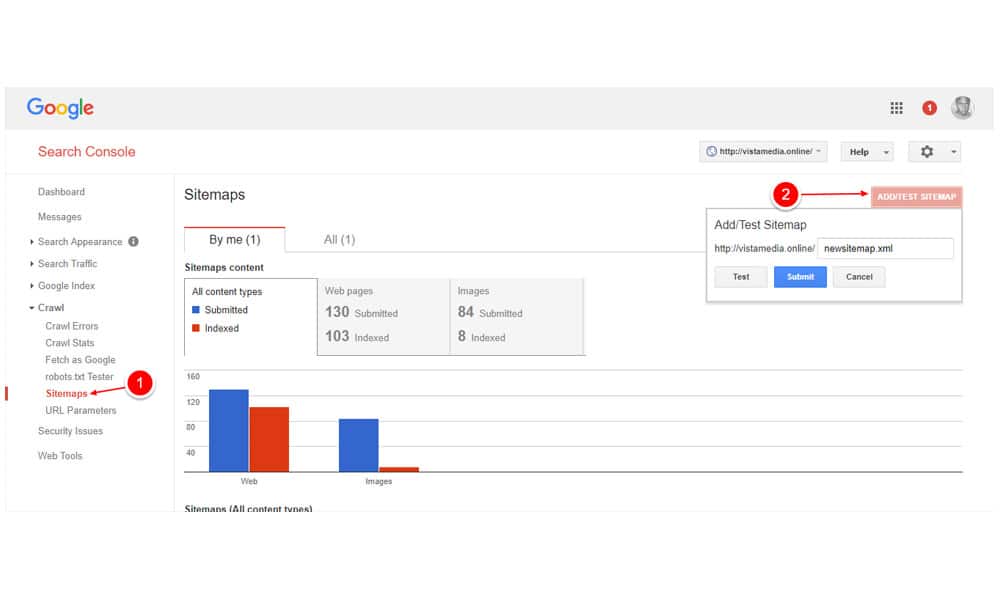
Ở bước này bạn cần tạo sơ đồ trang web mới và nhập vào mục Google Search Console ở mục Crawl -> sitemap. Với sơ đồ trang web, công cụ tìm kiếm Google sẽ đọc các chỉ mục và tạo lại ảnh chụp của toàn bộ website.
Bước 8: Đổi tên miền trong Google Analytics
Trong bước 8 bạn cần đăng nhập vào Google Analytics, rồi bạn chọn mục Admin sau đó chọn Property Settings và thực hiện đổi lại Default URL và cuối cùng bạn bấm Save để lưu lại. Với Google Analytics bạn sẽ theo dõi được website và thực hiện các cải tiến website khi cần thiết.
Như vậy trên đây là hướng dẫn chi tiết với các bạn cách chuyển đổi tên miền cho website wordpress một cách đơn giản mà không ảnh hưởng đến SEO.
ThuanNguyen.NET – Kỷ nguyên của kết nối